안녕하세요 라잎스프입니다.
오늘은 유니티 에셋 스토어에서 에셋을 구매하는 방법을 알아보겠습니다
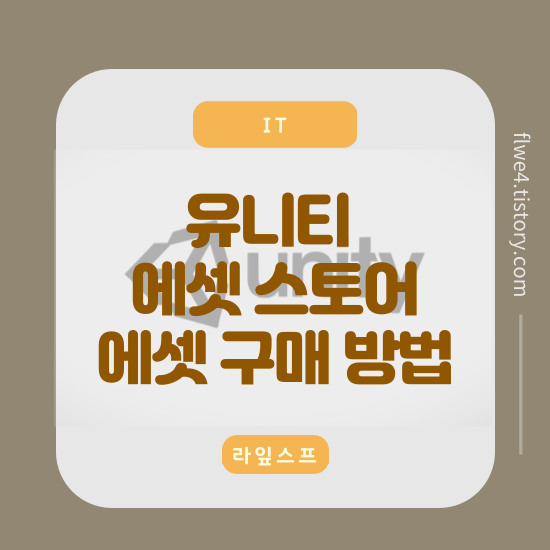
유니티 에셋 스토어에서 에셋 구매 방법
1. 먼저 유니티 에셋 스토어에 들어갑니다.
이 링크를 클릭하시면 에셋 스토어로 이동합니다.
2. 그 후 원하는 에셋을 찾아 들어갑니다.
저는 POLYGON Prototype Pack이라는 Asset을 구입해보겠습니다.
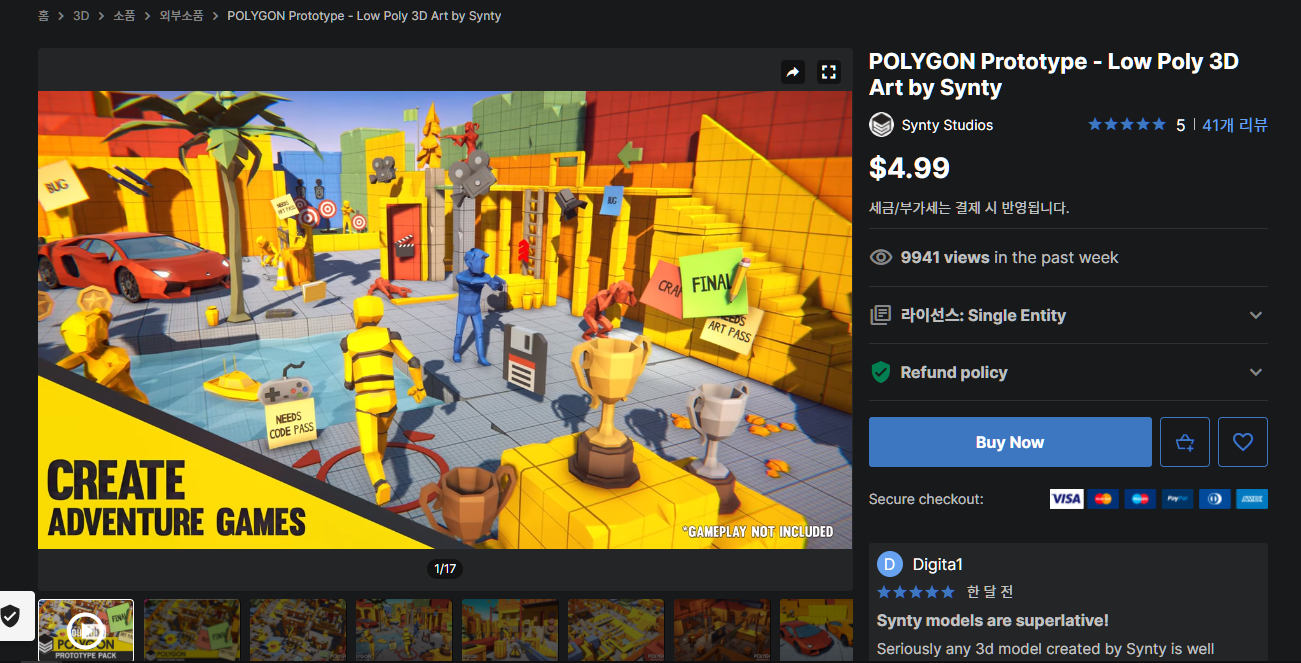
페이지에 있는 에셋에 대한 동영상과 사진, 개요, 리뷰를 통해 에셋의 정보를 파악합니다. 특히, 호환되는 유니티 버전을 잘 확인해야 합니다. 마음에 든다면 다음 단계로 넘어갑니다
3. Buy Now 버튼을 누르고 개인정보를 입력합니다.
국가, 이름, 성, 이메일, 전화번호, 주소, 우편번호, 도시, 부가가치세 면제에 대한 정보는 필수적으로 입력해야 합니다. 이때 부가가치세 면제에 대한 선택 항목이 나옵니다.
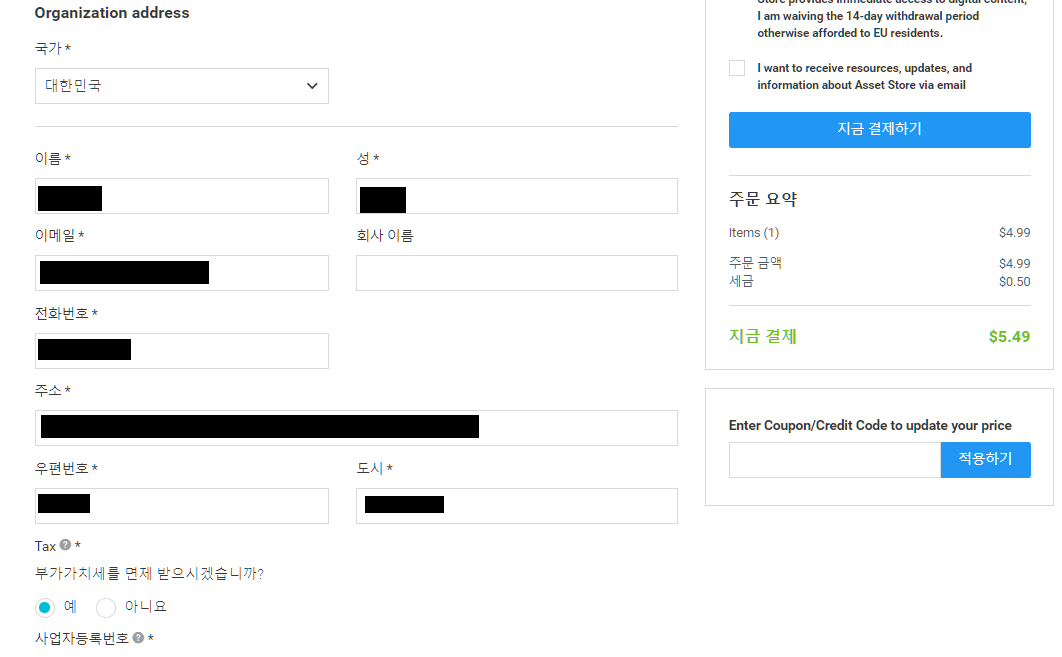
사업자로 결제를 하는 것이라면 "예"를 선택하고 사업자등록번호를 입력하면 되고, 보편적인 개인 사용자는 "아니요"를 선택하면 됩니다. 선택 시 다시 로딩되며 세금 항목이 결제 금액에 추가됩니다.
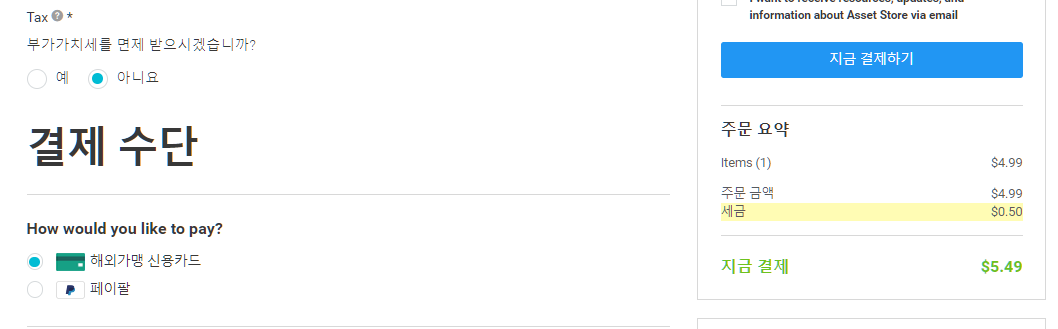
4. 결제 수단 입력 및 할인 코드 입력
유니티 에셋 스토어에서는 해외 결제가 가능한 신용카드(비자, 마스터)나 페이팔로 결제할 수 있습니다. 결제 정보를 입력하고 저처럼 만약 프로모션 코드가 있다면 입력 후 적용을 해줍니다.
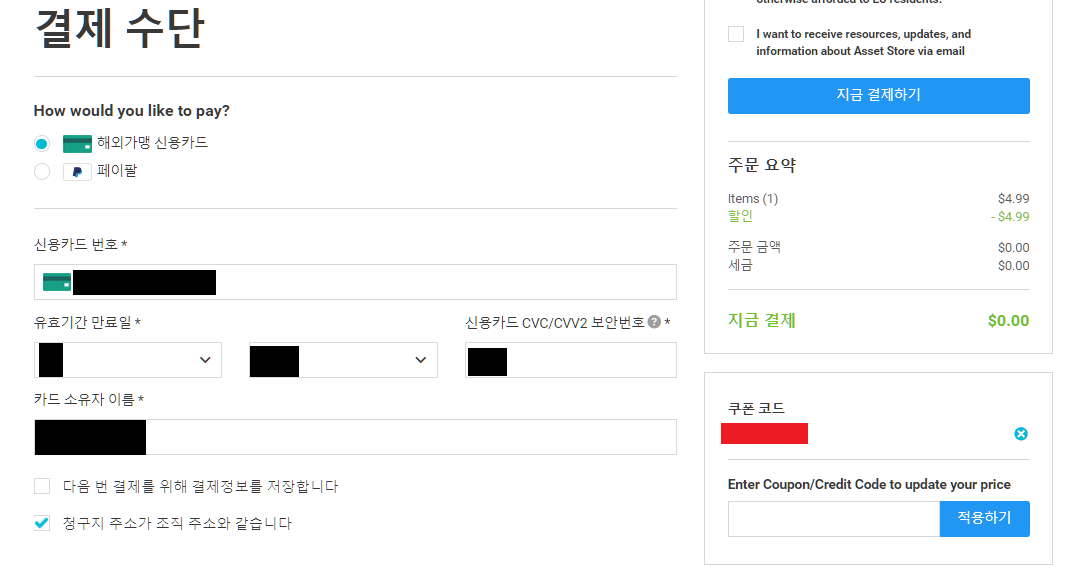
"다음 번 결제를 위해 결제정보를 저장합니다"와 "청구지 주소가 조직 주소와 같습니다"는 필요하시면 선택하시면 됩니다.
5. 결제 정보 확인과 약관 동의 및 결제 진행
필수 정보를 모두 입력하면 결제 정보가 뜹니다. 이 정보를 확인한 후 필수 약관 동의를 하고 지금 결제하기를 누릅니다. 에셋에 대한 업데이트를 이메일로 받고 싶다면 아래 박스도 체크하시면 됩니다.
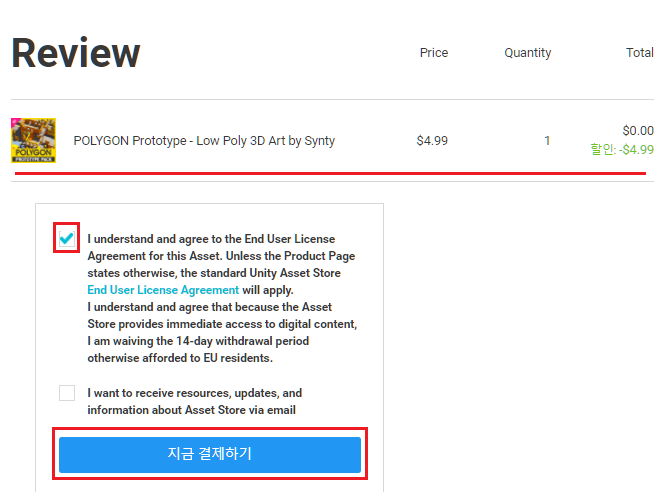
6. 결제 완료
잠시 기다리면 결제가 완료되고 주문에 대한 요약, 구매한 에셋 목록이 나옵니다. 구매한 에셋은 Unity에서 열기 버튼을 통해 유니티에서 바로 사용할 수 있습니다.
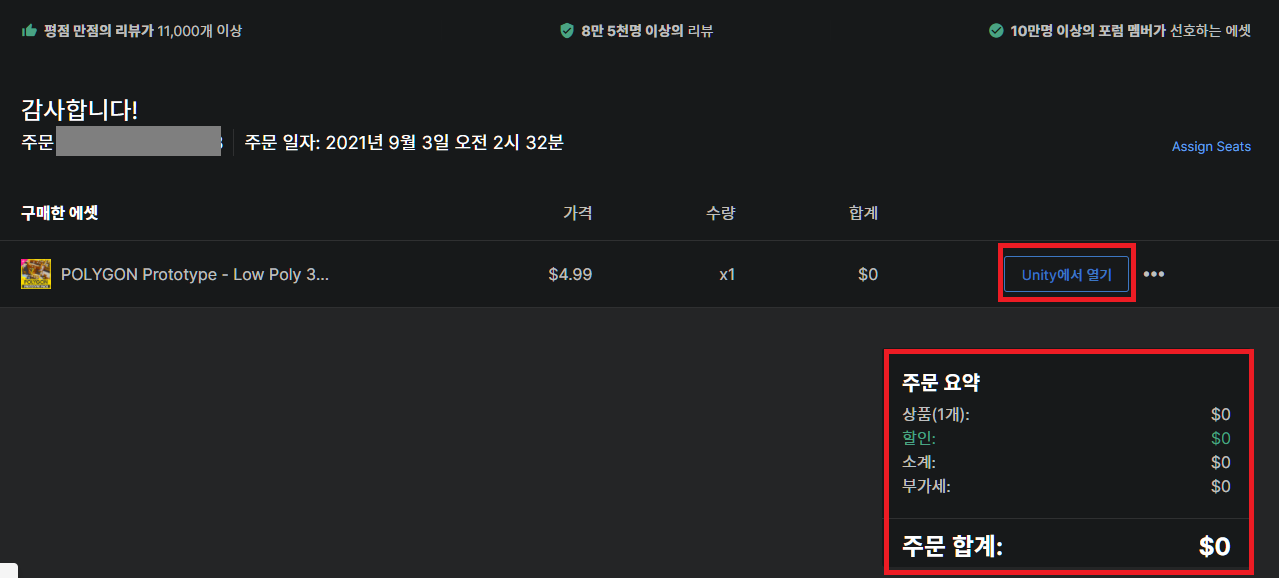
오늘은 유니티 에셋 스토어 (unity Asset Store)에서 에셋을 구매하는 방법에 대해서 알아보았습니다.
이상 경험으로 삶을 채워가는 라잎스프였습니다.
이 글이 도움되었다면 하트와 댓글 부탁드려요.
감사합니다!
'IT' 카테고리의 다른 글
| [윈도우 공식] 한글 입력 자음 모음 분리 현상 해결 방법 - 크롬 edge 브라우저 (38) | 2021.01.05 |
|---|---|
| 크롬 유튜브 광고 차단 애드블록 adblock 확장 프로그램 설치 방법 (0) | 2021.01.05 |


댓글